2D 무광택 페인팅을 보조하기 위해 카메라에서 맵을 투영합니다. 장면을 렌더링하고 이미지 편집 응용 프로그램을 사용하여 조정한 다음 결과 이미지를 3D 형상에 투영되는 무광택으로 사용합니다.
제한 사항
픽셀당 카메라 맵은 다음과 같은 경우를 처리하지 않습니다.
- 애니메이션된 오브젝트
투영에서 UVW 매핑을 사용하지 않는 경우
- 애니메이션 텍스처
- Z 깊이 채널 기준의 폐색은 제한된 방식으로만 처리됩니다.
절차
픽셀당 카메라 맵을 사용하려면 다음을 수행하십시오.
- 3D 모델을 만듭니다.
- 카메라를 설정합니다.
- 원하는 렌더링 해상도를 설정합니다.
좋은 결과를 얻으려면 플레이트에 적어도 2K 픽셀이 있어야 합니다. 3K에서 6K 사이 또는 그 이상이 권장됩니다.
- TIFF와 같은 편집 가능한 이미지 형식으로 장면을 렌더링합니다.
- 이번에는 Z 깊이 구성요소가 있는 RPF와 같은 형식으로 다시 장면을 렌더링합니다. Z 옵션이 설정되었는지 확인합니다.
- 이미지 편집 응용 프로그램을 사용하여 편집 가능한 이미지를 원하는 대로 변경합니다.
- 무광택을 표시할 형상의 분산 색상 구성요소에 픽셀당 카메라 맵을 적용합니다. 다음 설정을 사용합니다.
- 카메라를 렌더링에 사용한 것과 동일한 카메라로 설정합니다.
- 텍스처를 편집한 무광택 이미지로 설정합니다.
- Z버퍼 마스크를 Z 깊이 렌더링(RPF 또는 RLA 파일)으로 설정합니다.
ZFudge 값을 조정하면(일반적으로 증가) 투영의 가장자리 품질이 향상됩니다.
일반적으로 뒷면 픽셀 제거를 설정하는 것이 좋습니다. 이 제어의 각도 임계값을 조정하여 투영 가장자리를 조정할 수도 있습니다.
팁: 이음새에 지속적인 문제가 있는 경우 알파 채널을 사용하여 마스크를 생성하고 이 마스크로 투영 가장자리를 정리하십시오.
투영할 무광택이 여러 개 있는 경우 각 맵의 대상이 별도의 오브젝트가 되도록 형상을 분리해야 할 수도 있습니다.
인터페이스
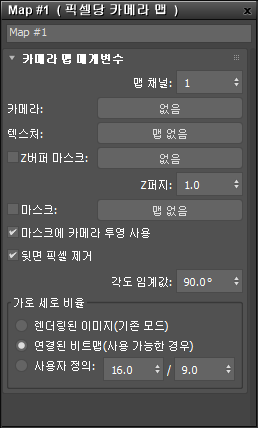
- 맵 채널
-
사용할 맵 채널을 설정합니다. 기본값은 1입니다.
- 카메라
-
클릭하여 설정한 다음 뷰포트에서 선택하여 장면에서 카메라를 선택하거나 H를 눌러 오브젝트 선택 대화상자를 사용합니다.
카메라를 할당하고 나면 이 버튼에 해당 이름이 나타납니다.
이 카메라는 텍스처 및 Z버퍼 마스크 구성요소에 사용된 맵을 렌더링하는 데 사용되는 카메라여야 합니다.
- 텍스처
-
프로젝트에 텍스처를 할당하려면 클릭합니다. 모든 종류의 맵을 할당할 수 있지만 일반적으로 이는 처음에 동일한 카메라에서 렌더링한 후 다른 응용 프로그램을 사용하여 편집한 이미지 파일이 포함된 비트맵입니다.
- Z버퍼 마스크
-
원치 않는 표면으로부터의 투영을 마스크하는 데 사용되는 Z 깊이 데이터가 포함된 맵을 할당하려면 클릭합니다. 일반적으로 이는 Z 채널 옵션을 설정하여 동일한 카메라로 렌더링된 RPF 파일 또는 RLA 파일입니다.
토글을 사용하여 Z버퍼 마스크 사용을 설정하거나 해제할 수 있습니다. 기본적으로 해제되어 있으며 Z버퍼 마스크를 할당할 때 자동으로 설정되지 않습니다.
- ZFudgeZFudge 값이 1.0이 아니면 Z 깊이 데이터 사용에 편차 제한이 추가되어 Z-Buffer 마스킹을 미세 조정할 수 있습니다. 기본값은 1.0입니다.
- 마스크
-
다른 맵을 통해 하나의 맵을 볼 수 있게 하여 마스크 맵 속의 마스크처럼 작동합니다. 마스크의 검은색 영역은 투명하고, 흰색 영역은 불투명하며, 회색 영역은 회색 백분율을 기준으로 부분적으로 투명합니다.
- 마스크에 카메라 투영 사용설정하면 마스크에서 텍스처 및 Z버퍼 마스크와 동일한 카메라 투영을 사용합니다. 끄면 오브젝트의 UVW 좌표를 사용합니다. 기본적으로 설정되어 있습니다.
- 뒷면 픽셀 제거
-
설정하면 각도 임계값 값에 기반하여 카메라와 마주보지 않는 표면을 제외하도록 투영을 설정합니다. 기본적으로 설정되어 있습니다.
-
각도 임계값뒷면 픽셀을 제거할 때 한도로 사용할 각도를 지정합니다. 기본값은 90.0입니다.
기본값 90도에서 카메라에 수직이거나 더 큰 각도의 면은 투영되지 않습니다.
-
각도 임계값뒷면 픽셀을 제거할 때 한도로 사용할 각도를 지정합니다. 기본값은 90.0입니다.
가로 세로 비율 그룹
- 렌더링된 이미지(기존 모드)
- 현재 렌더링 중인 이미지에 따라 가로 세로 비율을 설정합니다.
주: 이 모드에서는 출력 해상도가 조정될 경우 투영이 변경될 수 있습니다.
- 연결된 비트맵(사용 가능한 경우)
- 연결된 비트맵을 선택한 경우 해당 비트맵에서 가로 세로 비율을 설정합니다.
주: 다른 유형의 텍스처를 사용하는 경우 가로 세로 비율을 추론할 수 없으므로 사용자 정의 가로 세로 비율이 대신 사용됩니다.
- 사용자 정의
- 투영의 사용자 정의 폭 대 높이의 가로 세로 비율을 설정합니다.